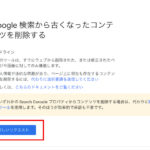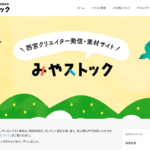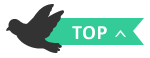MacのキーボードにロジクールK780を使ってみた感想

長年使っていたMacの純正キーボード(有線)がボロボロなので、そろそろ買い換えようと思ったのですが。
純正の白いキーボードはアルミボディで高級感があるのですが、キーの汚れが目立つので取り扱いに気を遣うし、気軽に使いにくいなと思っていました。
Windowsみたいにもうちょっと気軽に使えるキーボードはないかなと探していたところ。
ロジクール ワイヤレスキーボード K780のキーボードを見つけました。
WindowsとMacどころか、スマホやタブレットの端末も1台で使えるという多機能ぶり。
 | ロジクール ワイヤレスキーボード K780 Bluetooth Unifying ワイヤレス 無線 キーボード windows mac Chrome iOS Android 国内正規品 |
良かったところ
さっそく購入した使用感ですが、程よく重みがあって薄型なので押しやすいです。
以前にK370sも使用していましたが、それよりも薄型でキーが押しやすく個人的にはこちらのほうが好みです。
キーが丸いのがおしゃれ。

電源を入れて、F1キーを押してBluetoothで使用します。簡単に認識できました。
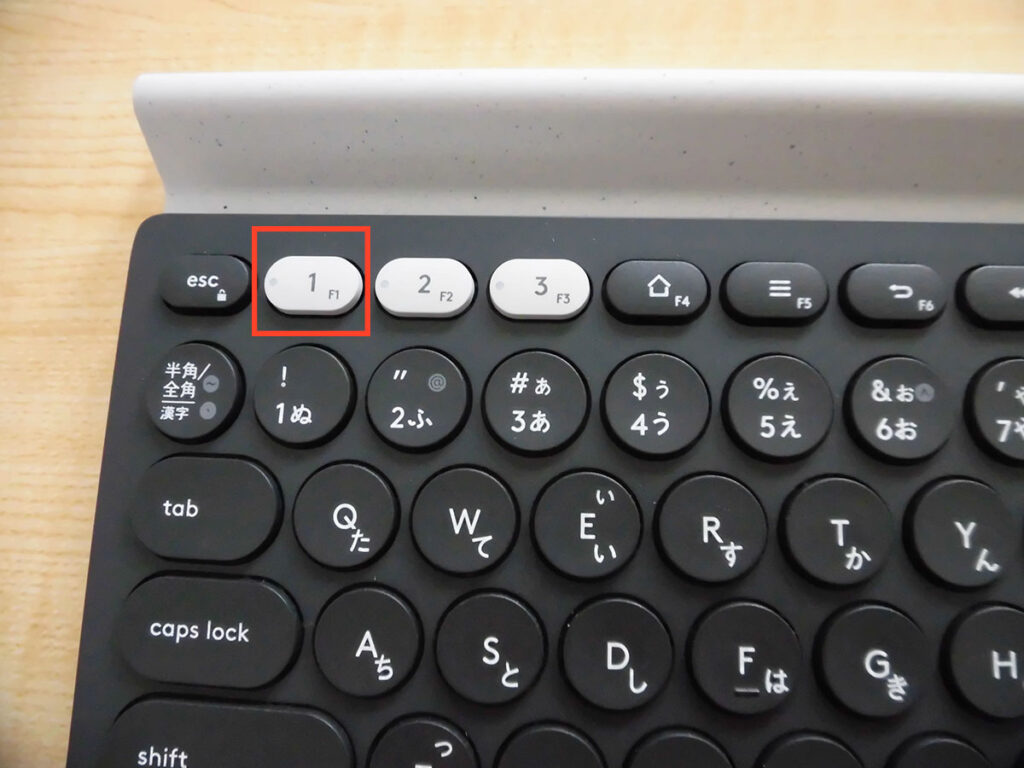
一番良いと思ったのはコマンドキー(cmd)の位置です。
Windowsではコントロールキー(ctrl)にあたるキーですが、コマンドキーの位置がちょうどMacの純正に近く、親指をメインで「cmd+c」「cmd+v」とか各ショートカットが押せるところが素晴らしい。小指だとチカラが入らないんですよね。コピペ機能をよく使う人にはありがたいです。
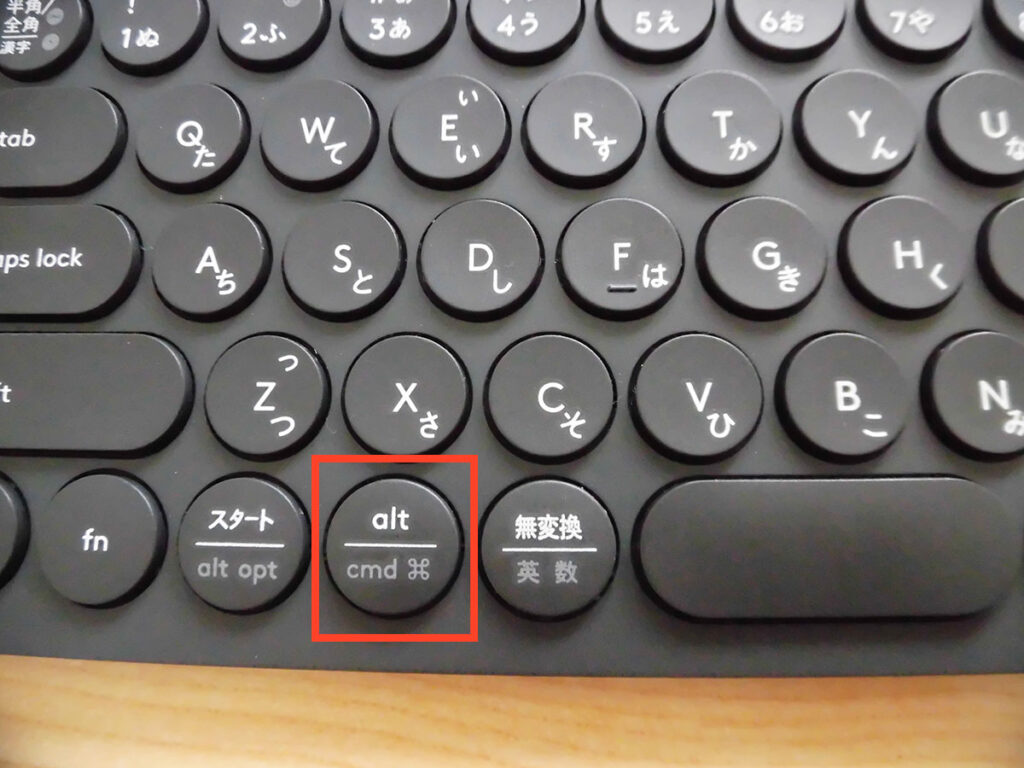
フリーソフトを入れるとキーボードの位置を入れ替えられるそうなのですが、やはり見た目のキーと実際に入力しているキーが異なるのは何となく気持ち悪いものです。
そういう意味で、このキーボードは個人的にアタリでした。
同じMac向けのバッファローの有線キーボードも持っているのですが、やはりcmdキーの位置が微妙に左にずれているので、親指では押しにくいのです。
ちなみにスペースキー左右の「かな」「英数」キーもそのままMac仕様で使えます。
押しづらいところ
Macのキーだけ薄いグレーで表示されているので表示キーがちょっと分かりづらく、たまに「かな」ではなくそのすぐ右の「ひらがな」とかうっかり押してしまうところです。
Windowsユーザーのほうが多いので、これは仕方がないですね。

あとはMacでひらがなを入力後、カタカナに変換するときは「ctrl+K」を押すのですが、一番遠い右下に配置されているので小指がちょっと押しにくいです。毎日触ってきたら慣れてくるので気にならなくなってきました。

まとめ
手軽にMac対応のキーボードが使えるのは正直ありがたかったので、個人的にはとても満足しています。仕事でも使っていますが今のところ特に問題はないです。
[公開日] 2021年9月13日 / [最終更新日] 2024年4月10日 / カテゴリー:コラム
同じカテゴリーの記事
-
ホームページを修正したのに変わってない?更新する方法
お客さんとのやり取りで。 「ホームページ修正しました」→「変わってませんけど??」と 言われるWEBデザイナーさんは、た [続きを読む]
-
PainterClassicをWindows10で【メモリが足りません】のエラーを出さずに使う方法
アナログ画材をデジタルで再現するソフト、Painterの機能限定版、PainterClassic1.0JをWindows [続きを読む]
-
検索エンジンからページを削除したい!対処方法
情報が古くなって使えないブログ記事やページを削除したいと消しても、Googleの検索エンジンで検索すると検索結果にタイト [続きを読む]
-
目が疲れにくい!E-inkディスプレイPaperlikeProのレビュー
E-inkディスプレイを購入しました ディスプレイが発光しない、目が疲れにくいというウワサのE-inkディスプレイ「Pa [続きを読む]
最新の投稿
2024年07月16日
2024年07月16日
2024年07月10日
2024年06月25日
2024年06月03日
カテゴリー
アーカイブ